
2400S-900-01R-min
.pdf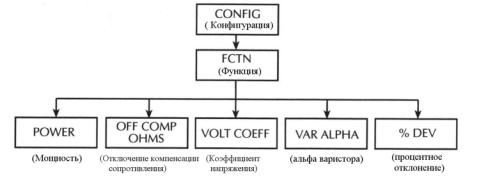
181
•Для процентного отклонения прибор попросит установить опорную величину. Возможны следующие способы:
•Опорная величина, задаваемая пользователем — Ввести нужную опорную Вам величину и нажать ENTER.
•Запросить опорную величину — При включенном выходе нажать клавишу автоматической установки диапазона AUTO. Источник/Измеритель выполнит измерение и отобразит на дисплее показание как опорное. Чтобы выбрать эту опорную величину, нажать ENTER.
3.Включить выход нажатием клавиши ON/OFF.
4.Нажать клавишу FCTN, чтобы включить выбранную математическую функцию. Включиться индикатор MATH, а результат математических операций будет отображаться на дисплее.
Следует отметить, что с включением FCTN будет непрерывно производиться развертка для 2-точечного математического выражения. Каждая развертка обновляет показание. Во время выполнения 2-точечной развертки невозможно изменить генерируемую величину. Однако клавиши диапазона остаются активными.
Рисунок 8-1
Древовидная схема меню конфигураций математических операций
Дистанционные математические операции
Математические команды
В Таблице 8-3 приведены команды управления встроенными математическими функциями.
|
182 |
Таблица 8-3 |
|
Математические команды |
|
|
|
Команда |
Описание |
:CALCulate:MATH:NAME <name> |
Выбирает математическое выражение (name = |
|
“POWER”, “OFFCOMPOHM”, VOLTCOEF”, VA- |
|
RALPHA”) |
:CALCulate:STATE <state> |
Включает/выключает математические операции |
|
(state = ON или OFF) |
:CALCulate:DATA? |
Запрашивает математические данные |
Пример программирования математических операций
ВТаблице 8-4 дана основная последовательность команд для испытания коэффициента напряжения, который представляет собой изменение сопротивления резистивных элементов, выраженное через изменение приложенного напряжения. Хотя такие изменения сопротивления с напряжением имеются в какой-то степени практически во всех рези-
сторах, коэффициенты напряжения особенно заметны в высокоомных резисторах (более 1010Ом). Подсоединения испытуемых устройств показаны на Рисунке 8-2.
Вэтом примере Источник/Измеритель устанавливается следующим образом:
•Генерируемая функция : напряжение
•Функции считывания : все
•Задержка источника: 1с
•Начальное напряжение: 10В
•Конечное напряжение: 50В
•Математическое выражение: коэффициент напряжения
Таблица 8-4
Пример программирования коэффициента напряжения
Команда |
Описание |
*RST |
Восстановление стандартных настроек |
|
GPIB прибора |
:SENS:FUNC:ON:ALL |
Включает все функции считывания |
:SENS:RES:MODE MAN |
Режим ручного измерения сопротивления |
:SOUR:FUNC VOLT |
Функция генерации напряжения |
:SOUR:VOLT:STAR 10 |
10В начальное напряжение |
:SOUR:VOLT:STOP 50 |
50В конечное напряжение |
:SOUR:VOLT: MODE SWE |
Режим развертки напряжения |
:SOUR:SWE:POIN 2 |
Число точек развертки = 2 |

|
183 |
Таблица 8-4 (продолжение) |
|
Команда |
Описание |
:TRIG:COUN 2 |
Счетчик запуска = 2 |
:CALC:MATH:NAME “VOLTCOEF” |
Выбирает математическое выражение для |
|
коэффициента напряжения |
:CALC:STAT ON |
Включение математических операций |
:OUTP ON |
Включение выхода |
:INIT |
Запуск развертки |
:CALC:DATA? |
Запрос данных коэффициента напряжения |
Рисунок 8-2
Соединения для проведения испытаний коэффициента напряжения
Математические функции, определяемые пользователем
Помимо заранее определенных математических функций, Вы можете также задать свои собственные функции, используя для этого соответствующие дистанционные команды (математические функции, определяемые пользователем, недоступны с лицевой панели). В нижеследующих параграфах описываются основные команды для функций, определяемых пользователем, а также приведен пример программирования.
Команды для математических функций, определяемых пользователем
В Таблице 8-5 приведены команды для математических функций, определяемых пользователем. Чтобы задать математическую функцию:
1.Если нужно, припишите единицы измерения для результата расчета, используя команду :CALC:MATH:UNIT. Единицы для расчета сохраняются в памяти.
2.Припишите имя выражению (используя до 10 ASCII символов) с помощью команды пользователя CALC:MATH:NAME.
3.Задайте выражение, используя команду CALC:MATH:DEFine или CALC:MATH:EXPR. Новое выражение представляет одно из тех, что будет выбрано в настоящий момент.
4.Включите математическую функцию, отправив команду :CALC:STATE ON.
184
5.Включите выход, отправив команду OUTP ON, затем :INIT, чтобы запустить прибор.
6.Запросите данные, отправив запрос :CALC:DATA?.
Таблица 8-5
Команды для математических функций, определяемых пользователем
Команда |
|
Описание |
|
:CALCulate:MATH:UNITs <name> |
Определяет единицы для функций, задавае- |
||
|
мых пользователем (name = три ASCII симво- |
||
|
ла в кавычках) |
|
|
:CALCulate:MATH:NAME <name> |
Определение |
математического имени (name |
|
:CALCulate:MATH[EXPression] <form> |
=определяемое пользователем имя) |
||
Определение |
математической формулы |
||
|
(form=формула) |
|
|
|
Действительные имена: VOLTage, CURRent, |
||
|
RESistance, TIME |
|
|
|
Действительные математические операторы: |
||
|
+ - * / ^ log, In, sin, cos, tan, exp. |
||
:CALCulate:STATE <state> |
Включение/выключение |
математических |
|
|
операций (state = ON или OFF) |
||
:CALCulate:DATA? |
Запрос математических данных |
||
Пример программирования математических функций, определяемых пользователем
В Таблице 8-6 приведена последовательность команд для типичной математической функции, определяемой пользователем. В этом примере задается математическая функция для процентного отклонения.
Таблица 8-6
Пример программирования математической функции
Команда |
Описание |
|
*RST |
Восстановление стандартных |
настроек |
|
GPIB прибора |
|
:SENS:FUNC:OFF:ALL |
Выключает параллельные функции |
|
:SENS: FUNC ON “RES” |
Выбор функции измерения сопротивления |
|
:CALC:MATH:UNIT “%” |
Определение имени единиц |
измерения |
|
«%» |
|
:CALC:MATH:EXPR:NAME “PER_DEV” |
Определение имени математического вы- |
|
|
ражения |
|
:CALC:STAT ON |
Определение математического выражения |
|
:CALC:STAT ON |
Включение математических данных |
|
:OUTP ON |
Включение выхода |
|
:INIT |
Запуск прибора |
|
:CALC:DATA? |
Запрос математических данных |
|

185
9
Сохранение данных
•Общее представление о сохранении данных — Описываются в общих чертах ос-
новные возможности сохранения данных (буфер).
•Сохранение показаний — Обсуждается процедура сохранения показаний во внутреннем буфере.
•Вызов показаний — Дается подробная информация по вызову показаний, сохраненных в буфере.
•Буферная статистика — Обсуждаются различные статистики, доступные для данных буфера, включая минимальные и максимальные величины, среднее, стандартное отклонение и величина размаха
•Формат временной метки — Объясняется, как выбрать формат временной метки (абсолютный или дельта) для вызванных из буфера показаний.
•Дистанционное программирование — Приводятся команды, используемые для управления сохранением данных, и примеры программирования.
186
Общее представление о сохранении данных
Источник/Измеритель имеет запоминающее устройство для данных (буфер), используемый для сохранения от 1 до 2500 показаний генерации/измерения. Прибор сохраняет показания генерации/измерения, которые выводятся на дисплей во время процесса сохранения. Каждое показание генерации/измерения включает также номер ячейки памяти и временную метку. Если показание находится в режиме соответствия, при вызове буферной памяти будет мигать Cmpl.
Память для хранения данных обеспечивает также статистические данные по показаниям измерений, записанным в буфер. Они включают в себя минимальную, максимальную среднюю величины и стандартное отклонение.
ПРИМЕЧАНИЕ При выполнении развертки показания автоматически записываются в буфер.
Сохранение данных с лицевой панели
Сохранение показаний
Выполните следующие операции для сохранения показаний:
1.Установите Источник/Измеритель на нужную Вам конфигурацию.
2.Нажмите клавишу STORE.
3.Для задания числа показаний, которые необходимо сохранить в буфере, используйте клавиши курсора ◄ и ►, клавиши SOURCE (источника) (▲ и ▼) или RANGE (диапазона) (▲ и ▼).
4.Нажмите ENTER. Включится индикатор звездочка (*), который указывает на операцию сохранения данных. Он выключается при завершении операции сохранения.
5.Включите выход и (если нужно) запуск, чтобы прибор начал снимать и запоминать показания.
Вызов показаний
Показания, хранящиеся в буфере, выводятся на дисплей нажатием клавиши RECALL. Показания генерации-измерения располагаются в левой части дисплея, в то время как номер ячейки буферной памяти и временные метки располагаются в правой части.
Номер ячейки памяти
Номер ячейки памяти указывает на местоположение показания генерации-измерения в памяти. Адрес ячейки #0000 указывает, что отображаемое на дисплее показание генера- ции-измерения хранится в первой ячейке памяти. Если выполнялось предельное испытание, перед номером ячейки памяти будет высвечиваться “P” или “F”, что указывает на
187
результат прохождения испытания типа годен/отказ. Предельное испытание описывается в Разделе 12.
Временные метки
Первое показание генерации-измерения, сохраняемое в буфере (#0000) имеет временную метку 0000000.000 секунд. Следующие показания могут быть вызваны в абсолют-
ном или дельта формате временной метки. При выборе абсолютного формата временная метка привязывает показания к нулевой секунде. При выборе дельта формата временная метка указывает время между отображаемым на дисплее показанием и предыдущим показанием. Чтобы установить формат временной метки, обратитесь к параграфу «Формат временной метки» в этом Разделе.
Вывод на дисплей других показаний буфера
Чтобы вывести на дисплей другие показания генерации, хранящиеся в буфере, необхо-
димо вывести на дисплей требуемый номер ячейки памяти. Клавиши SOURCE (источника) и RANGE (диапазона) ▲ и ▼ используются для увеличения или уменьшения вы-
бираемой цифры номера ячейки. Положением курсора можно управлять с помощью клавиш ◄ и ►. При прокручивании прошлых и последнего показаний вперед буфер автоматически переходит к показанию, сохраненному первым. И, наоборот, при прокручивании в обратном порядке прошлых и первого сохраненного показаний буфер автоматически переходит к показанию, сохраненному последним. Другой тон щелчка клавиши сообщает о циклическом переходе.
Номер ячейки памяти может быть также введен с помощью цифровых клавиш от 0 до 9. Установите курсор на соответствующую цифру и нажмите клавишу с нужной цифрой.
Затем курсор переместится вправо к следующей значащей цифре. Например, чтобы вывести на дисплей показание #0236, устанавливайте все время курсор влево (MSD) и на-
жимайте 0, 2, 3, 6. Обратите внимание, что при введении числа, которое превышает размер буфера, на дисплее отобразится показание с самым большим номером ячейки памяти.
Чтобы выйти из режима вызова данных из запоминающего устройства, нажмите клави-
шу EXIT.
Буферная статистика
В режиме вызова данных из запоминающего устройства буферная статистика выводится на дисплей с помощью клавиши TOGGLE. Пользуйтесь клавишей TOGGLE для последовательного прохождения статистических данных и возврата Источника/ Измерителя к нормальному состоянию вызова данных из запоминающего устройства. Нажатие клавиши EXIT в любой момент возвращает прибор к нормальному состоянию дисплея отображения генерации-измерения.

188
ПРИМЕЧАНИЕ Буферная статистика для напряжения, тока, сопротивления и математических функций рассчитывается и отображается отдельно. Например, если на дисплее отображаются показания сопротивления, вся отображаемая буферная статистика основывается на показаниях сопротивления.
Минимум и максимум
В этом режиме на дисплее отображаются минимальные и максимальные показания, сохраненные в буфере. Для этих показаний выводятся также номер ячейки памяти и временные метки. Если требуется, Вы можете перейти к этим ячейкам памяти, чтобы получить больше данных о показаниях.
Размах величин
В этом режиме на дисплее отображается размах показание (размах = Максимум – Минимум).
Среднее
В этом режиме на дисплее отображается среднее значение всех показаний измерений, сохраненных в буфере. Для вычисления среднего используется следующее уравнение:
n
∑X i
y = i=1 n
где : y – среднее значение,
Xi – сохраненное показание,
n – число сохраненных показаний.
Стандартное отклонение
В этом режиме на дисплее отображается стандартное отклонение сохраненных в буфере показаний. Для расчета стандартного отклонения используется следующее уравнение:
|
n |
|
|
1 |
|
n |
|
2 |
|
2 |
− |
|
|
|
|||
|
∑ X i |
|
|
∑X i |
|
|||
|
|
|
|
i=1 |
|
|||
y = |
i=n−1 |
|
n |
|
||||
|
|
n − 1 |
|
|
|
|||
|
|
|
|
|
|
|||
где : y – стандартное отклонение, Xi – сохраненное показание,
n – число сохраненных показаний.
Формат временных меток
Показания, хранящиеся в буфере, могут быть вызваны с использованием абсолютного формата временных меток или дельта формата. В абсолютном формате точкой отсчета показаний будет нуль секунд. В дельта формате временная метка показывает промежуток времени между отображаемым показанием и предыдущим показанием.
189
Чтобы установить формат временных меток, выполните следующие операции:
1.Находясь в режиме нормального дисплея, нажмите клавишу CONFIG, затем STORE, чтобы вывести на дисплей варианты временных меток.
2.Установите курсор на ABSOLUTE или DELTA и нажмите ENTER.
Точность временных меток
Вследствие методов внутренней синхронизации величина временной меткой является только приблизительной. Метод, в котором осуществляется установка временной метки, ограничивает его использование в задачах, где время критично. Если погрешность синхронизации испытаний грубая, рекомендуется вместе с Источником/Измерителем использовать внешний таймер.
Временная метка основана на осцилляторе, имеющем частоту около 8кГц. Этот осциллятор используется как часы системы и делится на восемь для генерации импульсов сигнала времени каждую миллисекунду. Поэтому, временная метка должна обеспечивать 1мс разрешение для синхронизации испытаний. Однако, поскольку действительная
частота осциллятора составляет 8.192кГц, импульс сигнала времени системы появляется каждые 8.192кГц/8 или 1024 раз в секунду, что приводит в результате к появлению импульса сигнала времени системы каждые 0.9765625 мс. И в результате отсчитывае-
мая величина временных меток отклоняется на 24 мс каждую секунду. Таким образом, чтобы получить более точные величины временных меток, просто умножьте временную
метку, отображаемую на лицевой панели или возвращенную через дистанционные средства, на коэффициент 0.9765625.
Рассмотрение буфера
С лицевой панели возможно сохранение и вызов из запоминающего устройства 2500 показаний генерации-измерения с помощью методов, описанных ранее в этом разделе.
При использовании шины, однако, фактически имеется два отдельных буфера на 2500 показаний, а в целом на 5000 показаний. Буфер :TRACE – это буфер на 2500 показаний,
используемый запоминающим устройством лицевой панели, :TRACE командами шины
и для сохранения данных развертки, кроме того он имеет батарейную поддержку. Буфер READ?– это отдельный буфер на 2500 показаний, доступ к которому может быть осу-
ществлен только по шине с помощью команды : READ?. Вы можете сохранять и вызывать данные из этих двух буферов отдельно, как описывается ниже.
Использование :TRACe команд для сохранения данных
Используйте команды :TRAC:POIN <n> и :TRIG:COUN <n>, за которыми следует команда :TRAC:FEED:CONT NEXT, чтобы сохранить данные (n= число показаний; мак-
симум 2500). Включите выход, используя команду :OUTP ON, а затем отправьте коман-
ду :INIT, чтобы вывести прибор из состояния ожидания и сохранить показания. После сохранения показаний отправьте команду :TRAC:DATA?, чтобы получить доступ к
ним. Смотрите Таблицу 9-1 в этом разделе, где приведены все эти команды.
Использование :READ? команды для сохранения данных
Используйте команду :TRIG:COUN <n>, чтобы установить число сохраняемых показа-
ний (n= число показаний; максимум 2500). Включите выход, используя команду :OUTP ON, а затем отправьте команду :READ?, чтобы запустить и получить доступ к показа-
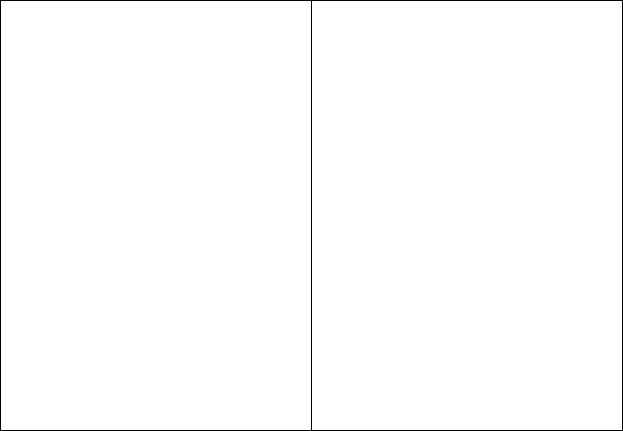
190
ниям. (Получив доступ к этим показаниям, Вы по-прежнему получаете доступ к ранее сохраненным показаниям :TRACe: буфера, используя команду :TRAC:DATA?). Под-
робнее о запуске смотрите Раздел 11.
Дистанционные команды для сохранения данных
Команды для сохранения данных
В Таблице 9-1 приведены команды, связанные с операцией сохранения данных.
Таблица 9-1 Команды для сохранения данных
Команда |
Описание |
:TRACe:DATA? |
Считывание содержимого буфера |
:TRACe:CLEar |
Сброс буфера |
:TRACe:FREE? |
Считывание состояния буферной памяти |
:TRACe:POINts<n> |
Задает размер буфера (n=размер буфера) |
:TRACe:POINts:ACTual? |
Запрос числа сохраняемых показаний |
:TRACe:FEED<name> |
Задает источник показаний. Name= |
|
SENSe[1] (необработанные показания), |
|
CALCulate[1]( показания Calc1) или CAL- |
|
Culate2 (показания Calc2) |
:TRACe:FEED:CONTrol <name> |
Запускает или останавливает буфер. |
|
Name=NEXT (буфер заполняется и оста- |
|
навливается) или NEVer (отключает бу- |
|
фер) |
:TRACe:TSTamp:FORMat <name> |
Выбор формата временной метки. |
|
Name=ABSolute (отсылает к первому пока- |
|
занию буфера) или DELTa (время между |
|
показаниями буфера) |
:CALCulate3:FORMat<name> |
Выбирает буферную статистику (name = |
|
MEAN, SDEViation, MAXimum, MINimum, |
|
или PKPK-размах) |
:CALCulate3:DATA? |
Считывание данных буферной статисти- |
|
ки* |
* Если :TRACe:FEED установить на :SENSE[1], эта команда вернет один результат для напряжения, тока, сопротивления и математических функций.
Пример программирования сохранения данных
В Таблице 9-2 даны команды для основной операции сохранения данных. Эти команды устанавливают Источник/Измеритель следующим образом:
•Считывание источника: необработанные показания.
